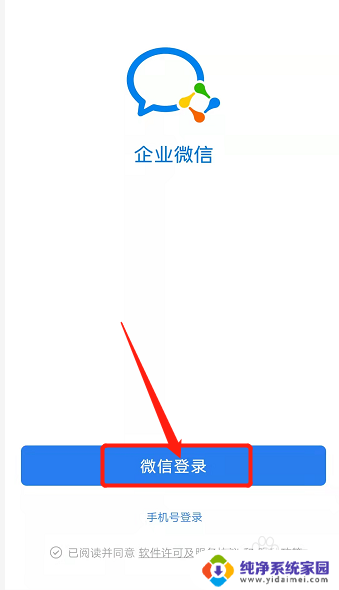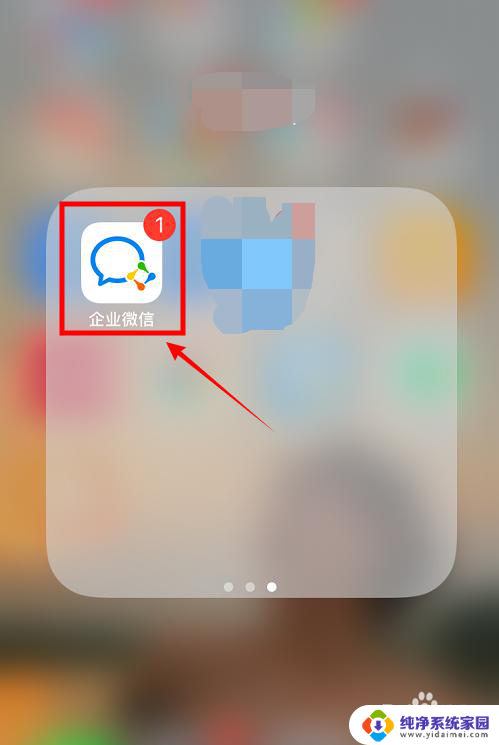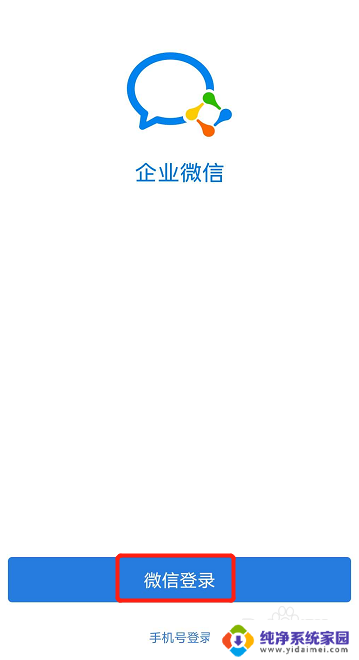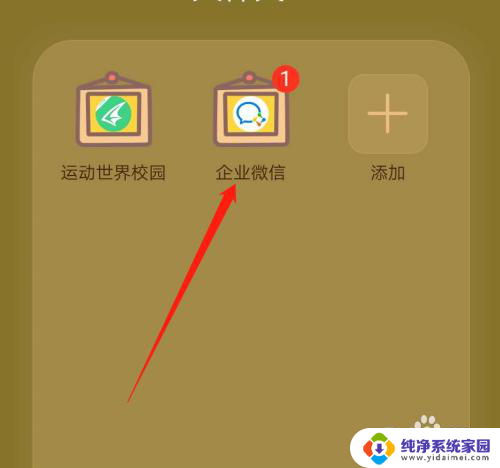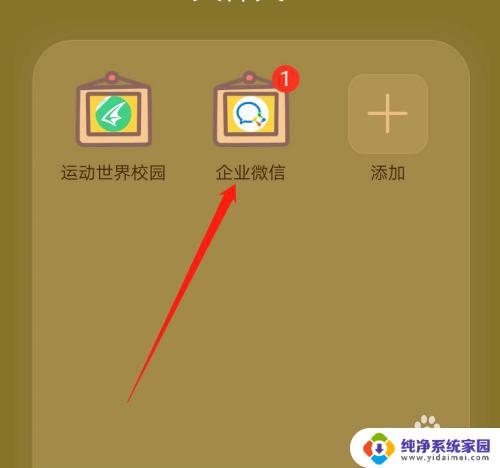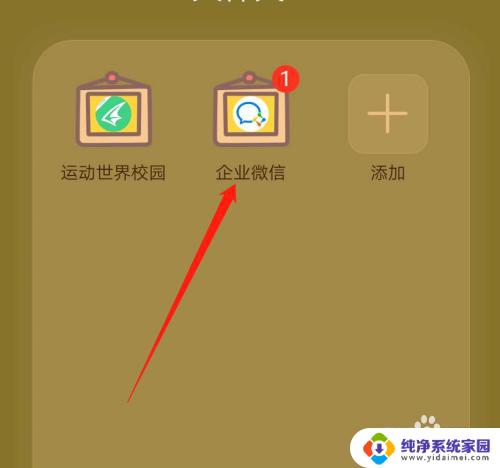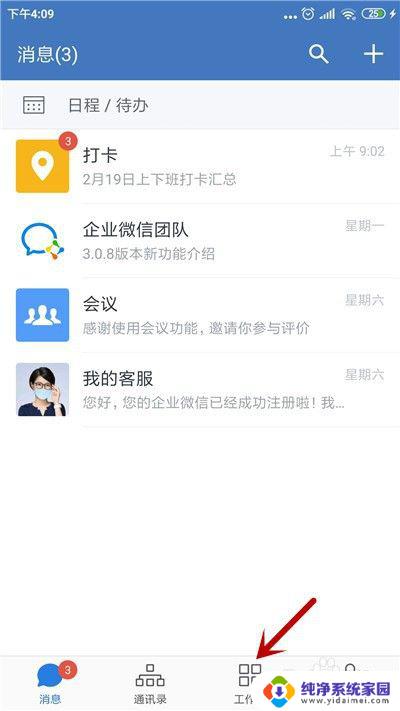企业微信怎么更新最新版本 如何将企业微信升级到最新版本
更新时间:2023-08-28 14:44:50作者:jiang
企业微信怎么更新最新版本,随着科技的迅猛发展,企业微信作为一款专为企业而设计的通讯工具,在不断地进行更新和升级,以满足企业沟通的不断变化的需求,如何将企业微信升级到最新版本呢?通过更新最新版本,我们可以享受到更多的功能和优化,提高工作效率。本文将介绍如何轻松升级企业微信到最新版本,让我们一起来看看吧!
步骤如下:
1.首先,在手机桌面上打开【企业微信】。

2.进入企业微信,点击右下角的【我】。
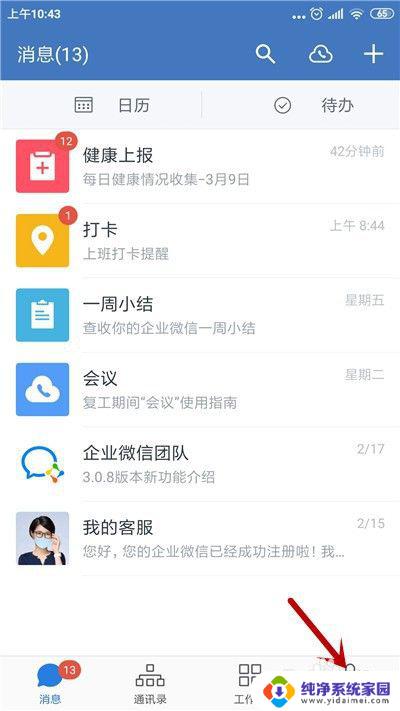
3.在个人中心界面,点击打开【设置】。
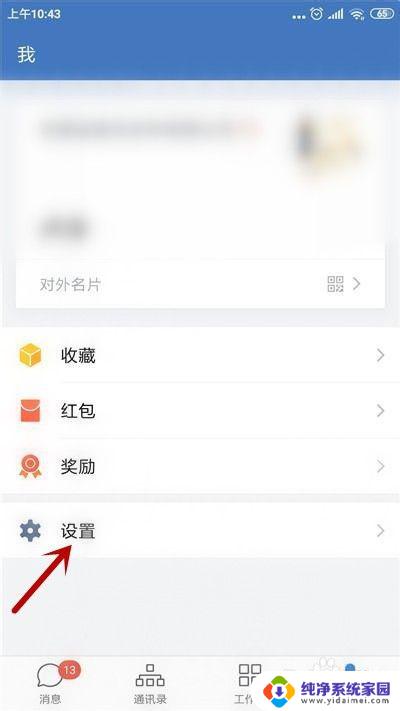
4.接着,找到【关于企业微信】并点击。
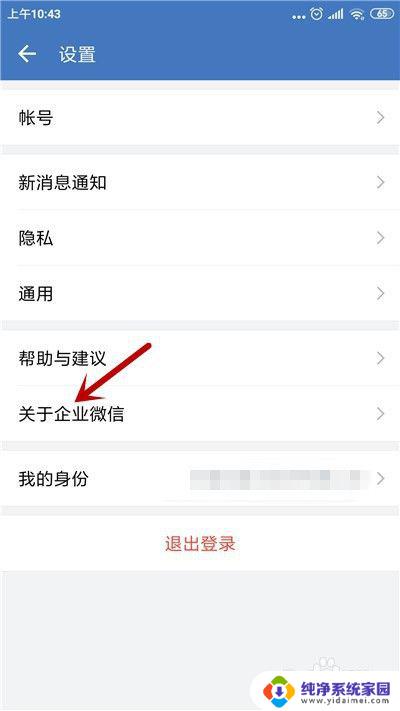
5.进入后,找到并点击【版本更新】选项。
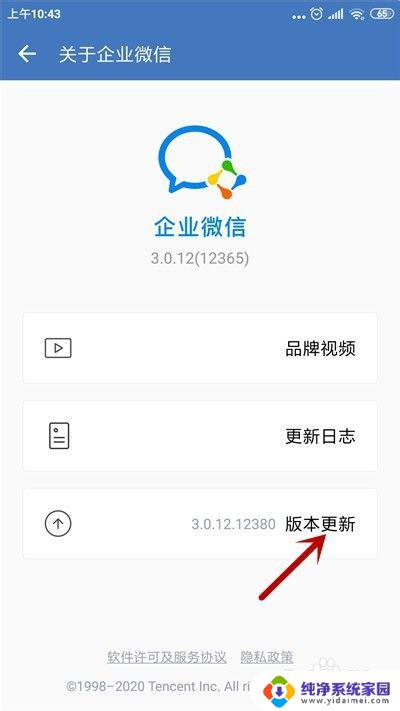
6.最后会有新版本功能,点击【立即更新】。
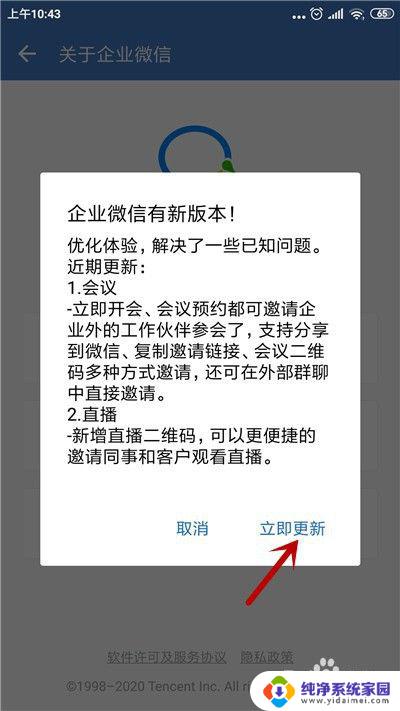
以上是有关如何更新企业微信最新版本的全部内容,如果您遇到相同的问题,请按照本文中介绍的步骤进行修复,希望本文对您有所帮助。